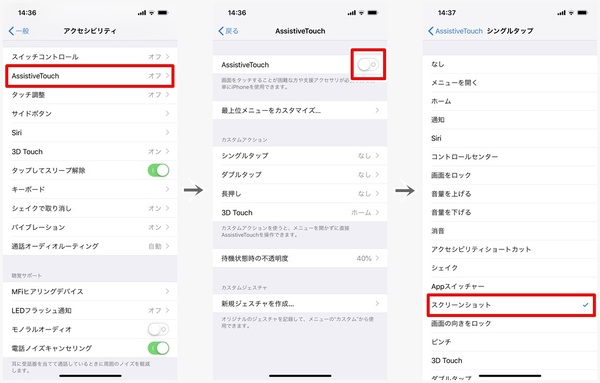ウェブサイトやLINEなどを使うとき、現在の画面をサクッとスクショして記録できると便利ですよね。iPhoneでスクショを撮るには、電源ボタンと音量を上げるボタン(もしくはホームボタン)を同時に押す方法がありますが、これでは即座にできない上、片手がふさがっているときも不便です。
そこで今回紹介したいのが「AssistiveTouch」(アシスティブタッチ)を使った方法。AssistiveTouchは、iPhoneでよく使うジェスチャーや機能をあらかじめ登録しておくことで簡単に呼び出せる機能です。
設定から「一般」→「アクセシビリティ」の順にタップ。続いて「AssistiveTouch」→「シングルタップ」の順にタップし、「スクリーンショット」を登録します。
これで、AssistiveTouchのアイコンを常に表示し、ワンタップでスクショが撮れます。

この連載の記事
-
第274回
iPhone
iPhoneの「手前に傾けてスリープ解除」を利用すれば電源キーを押す必要ナシ -
第273回
iPhone
iPhoneの背面を叩くと、コントロールパネルが開く!? -
第272回
iPhone
iPhoneのボリュームキー以外を使って音量調整する方法 -
第271回
iPhone
iPhoneのサイレントスイッチを活用する方法 -
第270回
iPhone
iPhoneの使わないアプリを削除してストレージ容量を確保する方法 -
第269回
iPhone
iPhoneの壁紙を自分の好きな写真などに設定する方法 -
第268回
iPhone
iPhoneでスキャンした書類の色味を変えて保存する方法 -
第267回
iPhone
書類をスキャンしてiPhoneに取り込む方法 -
第266回
iPhone
MacからiPhone経由で電話をする方法 -
第265回
iPhone
iPhoneにかかってきた電話を別の端末で取る方法 -
第264回
iPhone
iPhoneのLEDフラッシュを使って通知を見逃さないようにする方法 - この連載の一覧へ